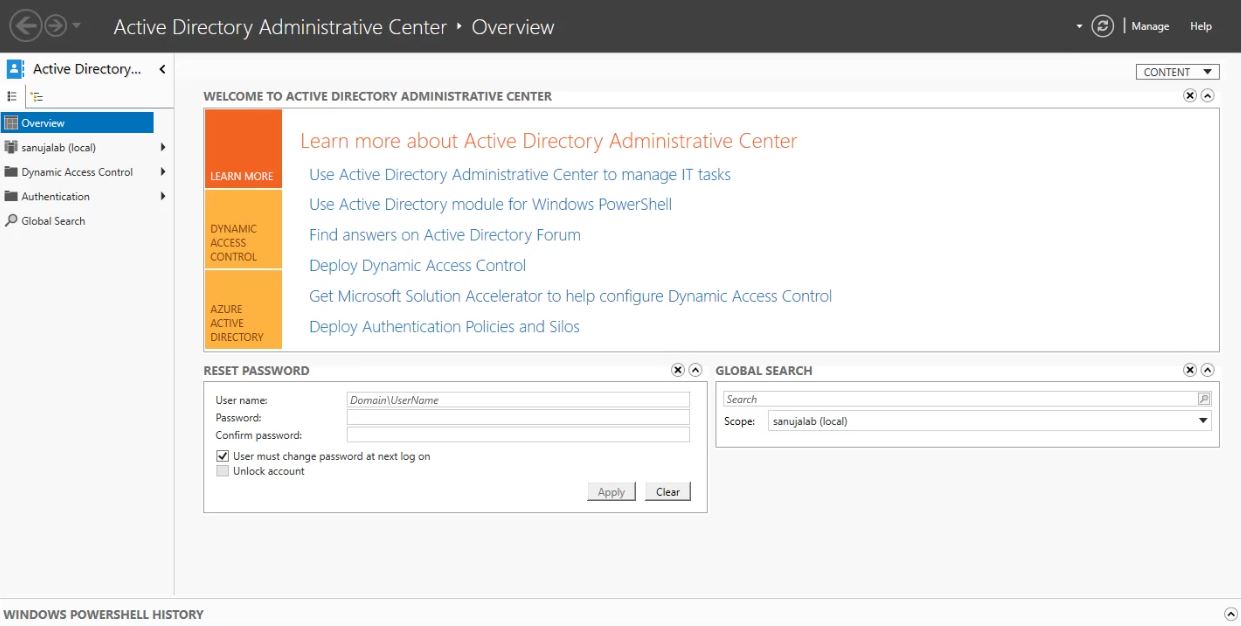Active Directory Domain Services (AD DS) er også kendt som en domænecontroller. Det giver netværks-og IT-administratorer mulighed for at administrere ressourcer på tværs af flere klientterminaler. I denne artikel vil vi se på, hvordan du installerer AD DS på en Vinduer Server 2019 (Datacenter Edition) i et par enkle trin.
følgende vejledning er baseret på vinduer Server 2019. Men processen er meget ens (samme) på vinduer Server 2012 og 2016 udgaver.
Åbn Server Manager fra vinduer Menu. Hvis du ikke kan finde det, skal du skrive “Server Manager” på vinduer Menu søgning.
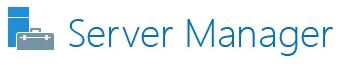
1) på Serveradministratorens Dashboard skal du se roller og Servergrupper, der i øjeblikket er installeret på systemet.
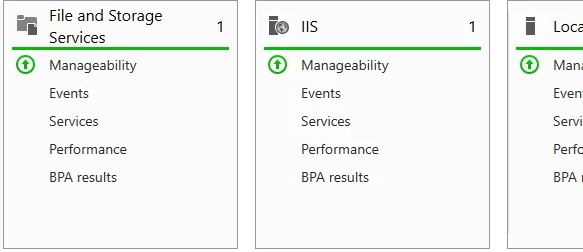
2) Åbn Tilføj roller og funktioner fra menuen Administrer øverst til højre.
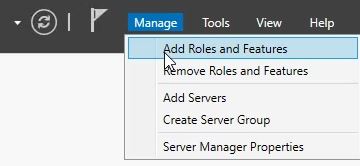
3) i guiden Tilføj roller og funktioner har du muligvis en velkomstskærm. Vælg Næste.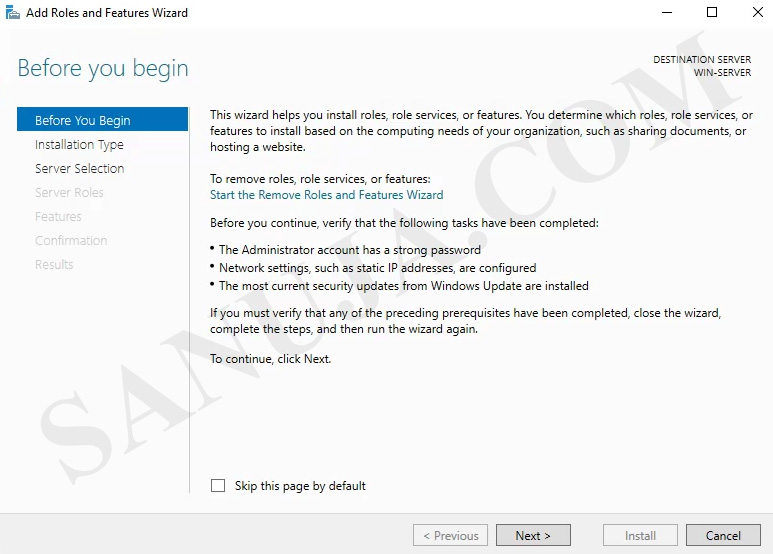
4) Vælg rollebaseret eller funktionsbaseret installation. Vi vil se på Remote Desktop Services installation på en anden artikel.
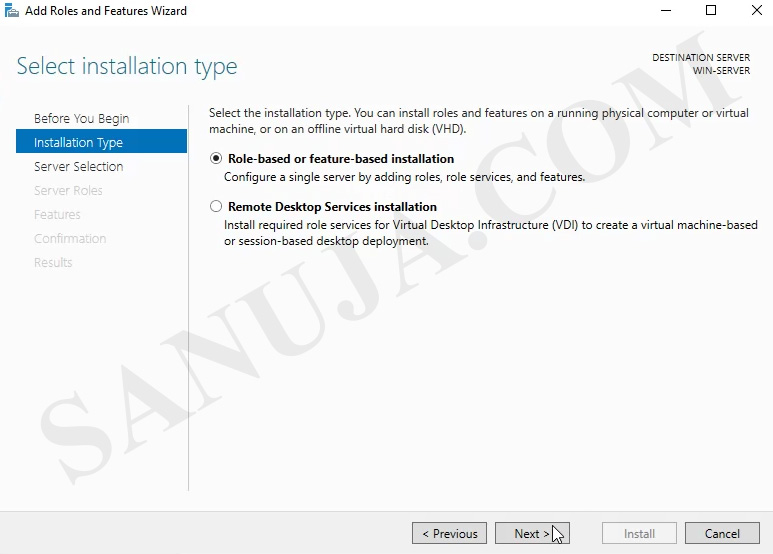
5) på det næste skærmbillede kan du vælge serveren fra poolen. Vælg serveren fra den aktuelle pulje. Vi vil undersøge installationen på en virtuel harddisk på en anden artikel.
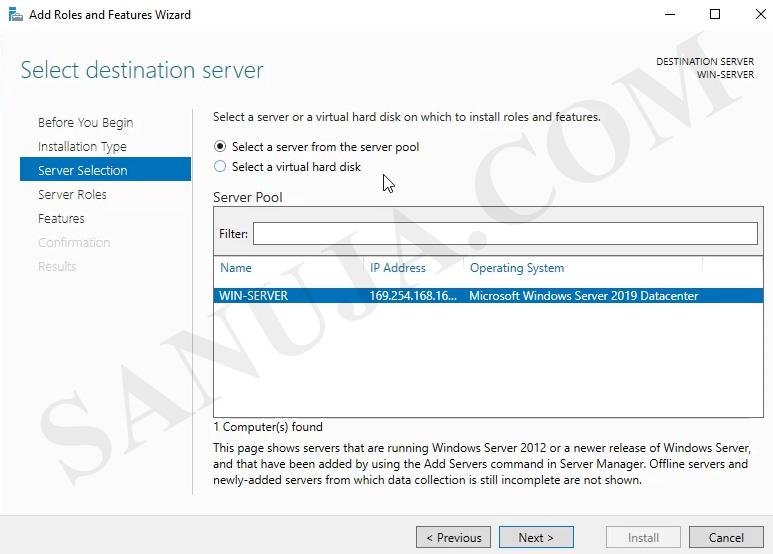
6) Vælg Active Directory Domain Services, og det vil anmode om at installere yderligere funktioner med en pop-up. Tilføj venligst de ekstra funktioner. Dette sikrer, at AD DS fungerer korrekt.
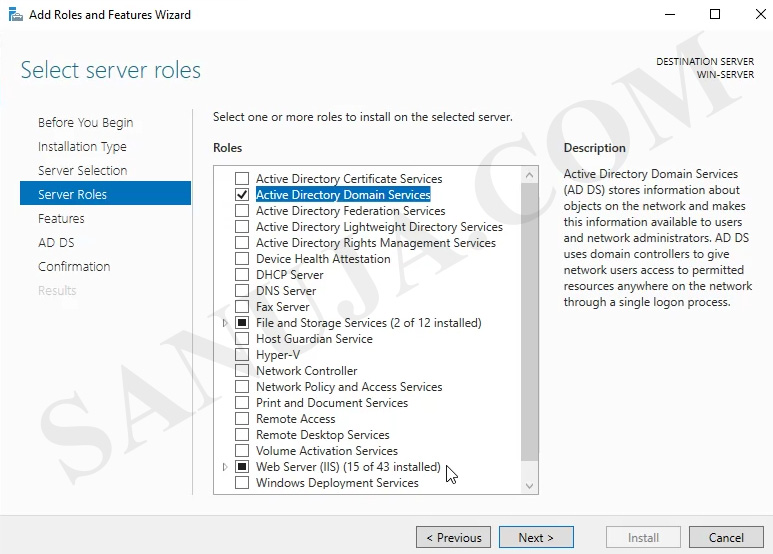
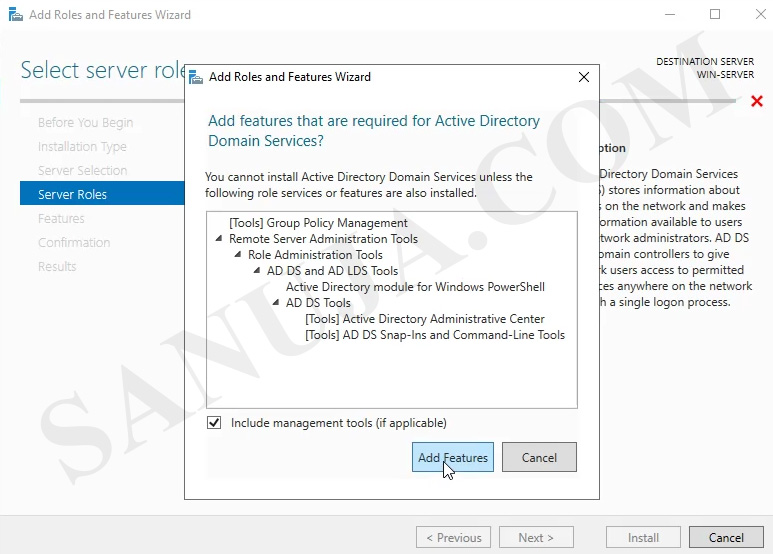
7) ud over Active Directory-domænetjenester skal du også installere DNS-Server. Domain Name System (DNS) giver dig mulighed for at løse domænenavne baseret på TCP/IP-adresser. Det arbejder sammen med Active Directory Domain Services (AD DS). En pop-up vises for yderligere funktioner og sørg for at installere dem for at have en fuldt fungerende DNS-Server.
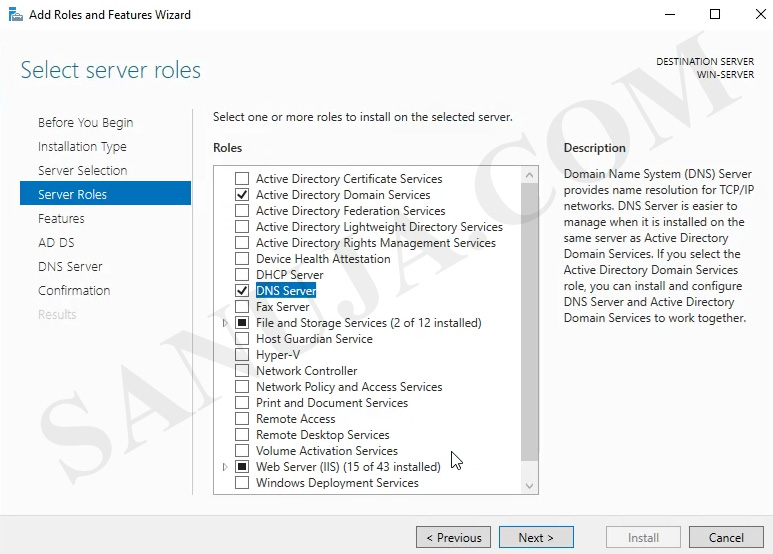
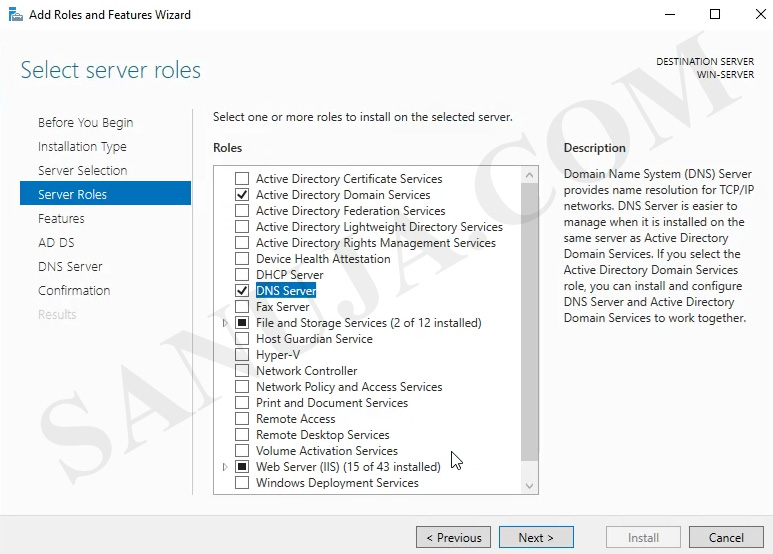
8) på denne side opsummerer guiden, hvad der vil blive installeret under denne proces. Du kan se de ekstra funktioner, der er tilføjet, f.eks.
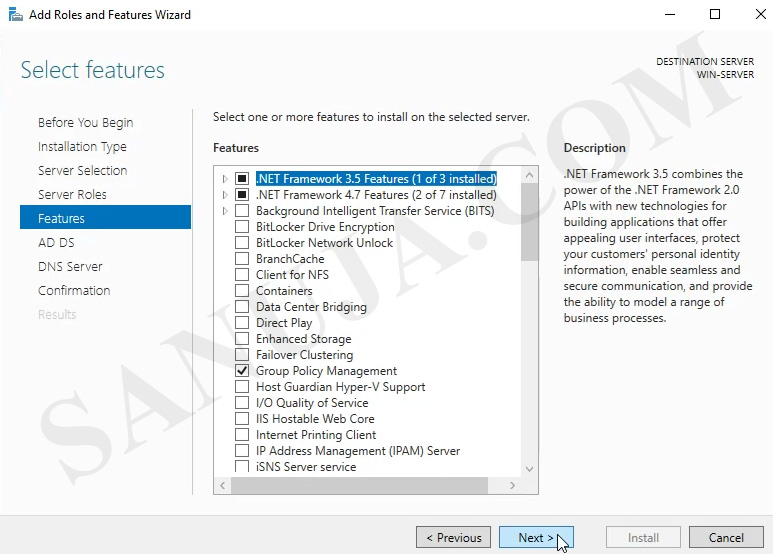
9) Bekræft installation af funktioner. Vælg venligst “genstart destinationsserveren automatisk, hvis det kræves”. Det vil gøre installationen glattere. Men hvis du er i et produktionsmiljø, og serveren er online og aktiv, skal du fravælge indstillingen og genstarte serveren manuelt på et foretrukket tidspunkt.
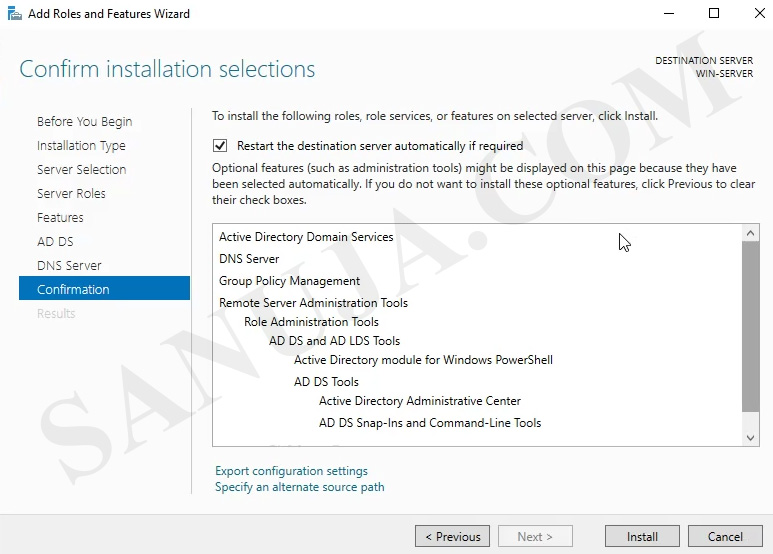
installationen kan tage nogle minutter, afhængigt af din server udstyr Kompatibilitet. I de fleste typiske installationsmiljøer genstarter serveren ikke. I stedet vil din blive præsenteret med et link til opsætning af domænecontrolleren: fremme denne server til en domænecontroller. Klik på dette link, og det åbner konfigurationsguiden for Active Directory Domain Services.
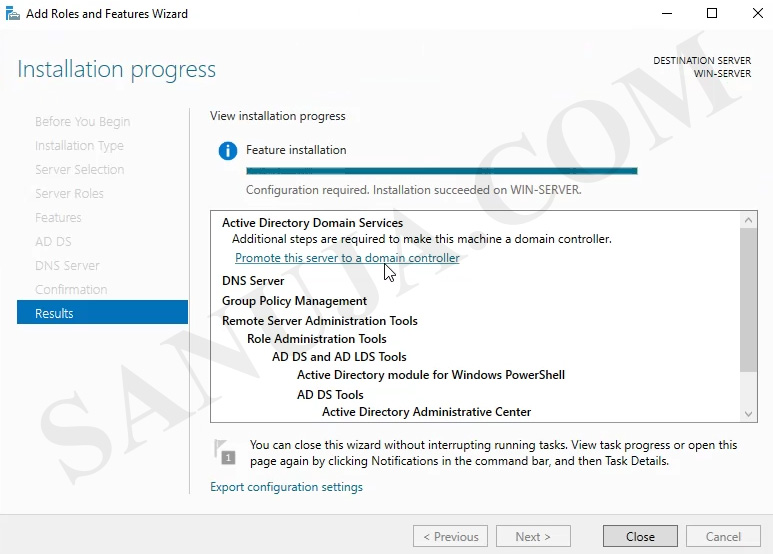
a) under Installationskonfiguration kan du vælge at køre AD DS i forskellige driftsmiljøer. Vi vil ikke gå nærmere ind på hver mulighed i denne artikel. I stedet vælger vi, tilføjer en ny skov. For roddomænenavn kan du vælge alfanumerisk enhver alfanumerisk udvidelse. I dette eksempel vil vi bruge .lokal, som er en commonalty brugt udvidelse. Bemærk ved hjælp af sanujalab.lokale alle terminaler, der er forbundet til denne AD DS, vil være en del af sanujalab-domænet.
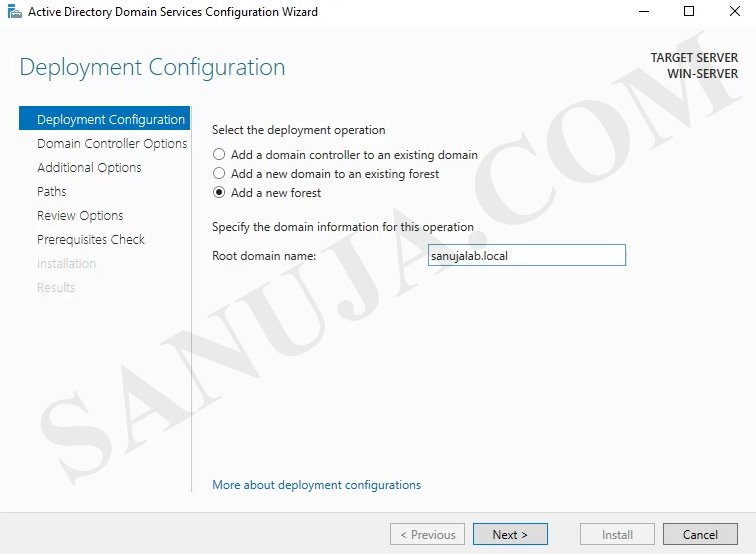
b) på næste trin kan du vælge skov-og domænefunktionsniveau. Vi vil ikke gå i detaljer om, hvorfor du måske ønsker at vælge Ældre funktionelle niveauer som f.eks. I dette eksempel vil vi gå med vinduer Server 2016. Indtast brugernavn og adgangskode til gendannelsestilstand for katalogtjenester. Det anbefales at bruge en anden adgangskode end serveradministratoradgangskoden, men du kan vælge at bruge den samme adgangskode som serveradministratorkontoen.
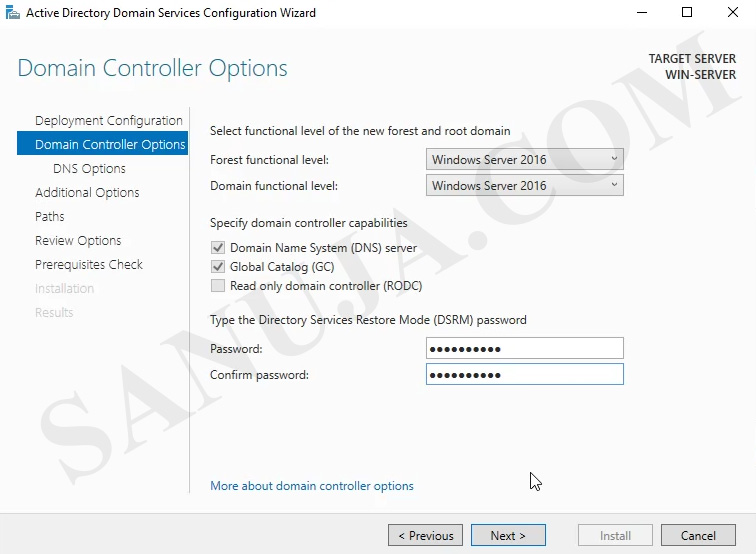
c) vi vil diskutere DNS-delegation i en anden artikel. Hvis dette er din første AD DS-installation, kan du ikke installere delegation under installationen.
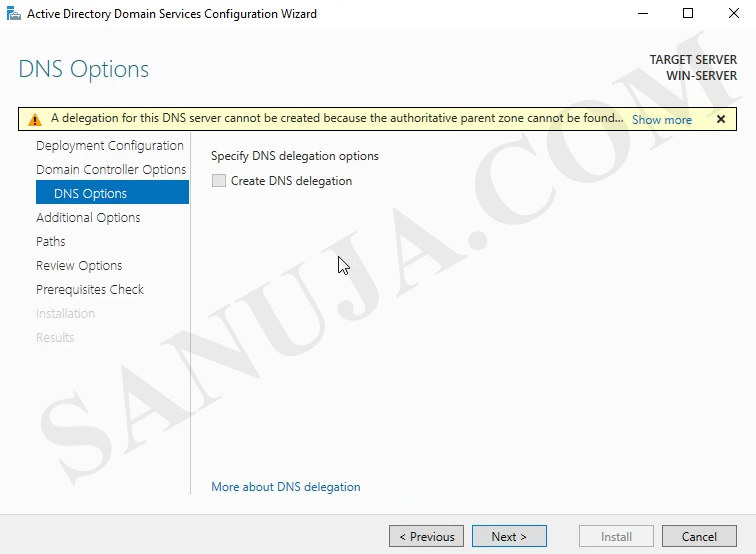
d) NetBIOS-domænenavnet skal udfyldes med det domænenavn, vi oprettede i trin a. i dette eksempel ville det være SANUJALAB. Du kan vælge at ændre NetBIOS domænenavn, hvis det kræves.
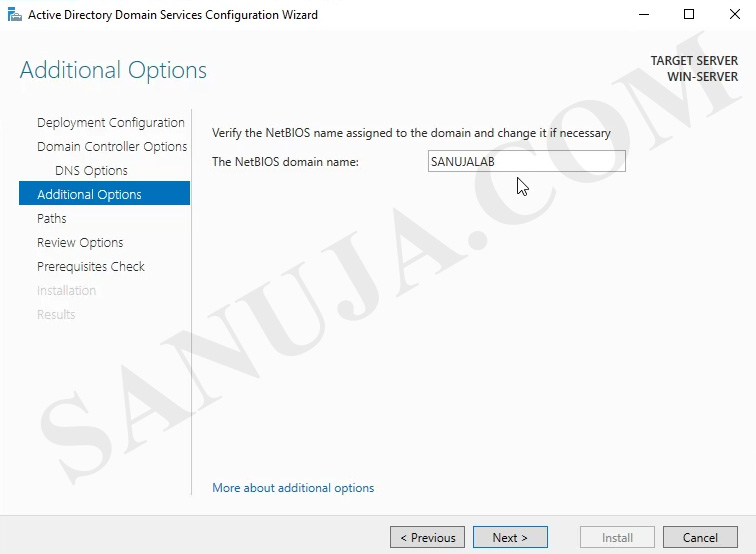
e) medmindre det er et krav i din organisation at ændre standardplaceringerne for AD DS-databasefiler, bruger jeg de forudbefolkede placeringer.

gennemgå dine muligheder.
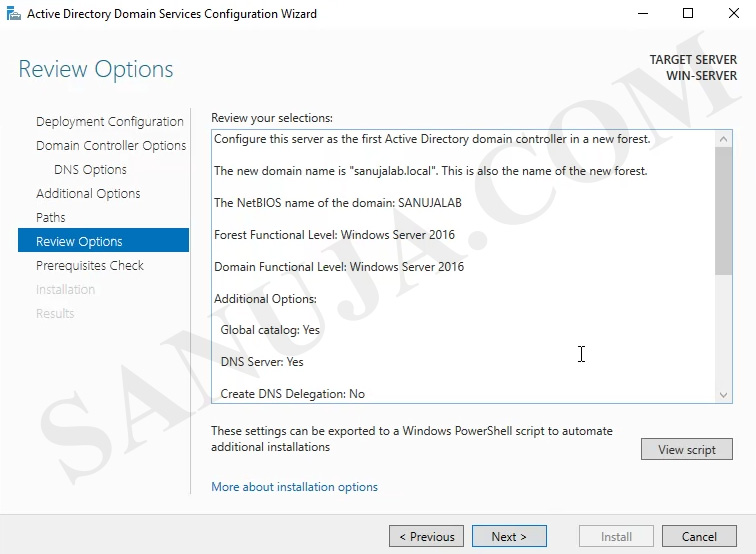
f) du vil næsten altid præsenteret med få advarsler lige før installationen. Jeg ville ikke bekymre mig om det, og de fleste af disse advarsler kan løses efter installationen, hvis det kræves. Klik på Installer for at starte installationen.
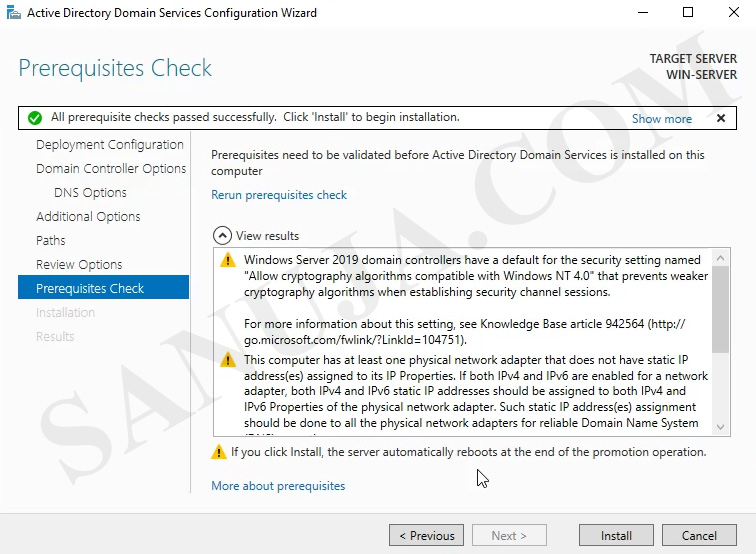
nu skal du have følgende på din Server Manager Dashboard.
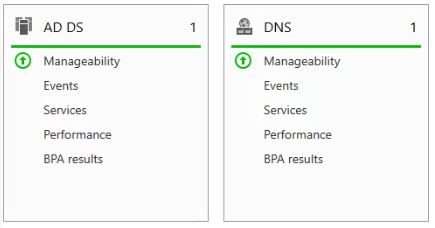
du kan også finde indstillingerne AD DS og DNS i menuen vinduer.
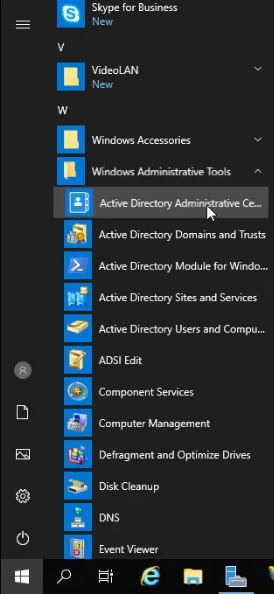
Tillykke. Du skal nu have en fungerende annonce DS på din server. Vi vil se på konfiguration og operationer af AD DS, såsom at forbinde en terminal til domænet i en senere artikel. Hvis du gerne vil have en video tutorial, skal du ikke glemme at tjekke YouTube-kanalen.